Guida Utente di UniConverter
-
Inizia qui - Mac
-
Convertire Video - Mac
-
Editor Video - Mac
- Come convertire DVD in video su Mac
- Taglia video | Wondershare UniConverter per Mac
- Aggiungi filigrana | Wondershare UniConverter per Mac
- Ritaglia Video | Wondershare UniConverter per Mac
- Applica effetto | Wondershare UniConverter per Mac
- Aggiungi sottotitoli | Wondershare UniConverter per Mac
- Volume traccia audio | Wondershare UniConverter per Mac
-
Compressore Video - Mac
-
Registrazione Schermo - Mac
-
Scarica Video - Mac
-
Masterizzatore DVD - Mac
-
Unire - Mac
-
Convertire Audio - Mac
-
Strumenti - Mac
- Trasferimento | Wondershare UniConverter per Mac
- Convertitore di immagini | Wondershare UniConverter per Mac
- Creatore GIF | Wondershare UniConverter per Mac
- Correggere i metadati multimediali | Wondershare UniConverter per Mac
- CD Converter | Wondershare UniConverter per Mac
- Masterizzatore CD | Wondershare UniConverter per Mac
- VR Converter | Wondershare UniConverter per Mac
- Editor degli Sottotitoli | Wondershare Uniconverter per Mac
- Editor Filigrana | Wondershare Uniconverter per Mac
- Taglio Intellegente | Wondershare Uniconverter per Mac
- Rimozione dello Sfondo | Wondershare UniConverter per Mac -1034
- Ritaglio video automatico per Mac | Wondershare UniConverter
- AI Portrait per Mac | Wondershare UniConverter
- Intro & Outro per Mac | Wondershare UniConverter
- MP3 Cutter | Wondershare UniConverter per Mac
- Voice Changer | Wondershare UniConverter per Mac
FAQs
Video/Audio Solutions
Come masterizzare musica su CD su Mac
Wondershare UniConverter (originariamente Wondershare Video Converter Ultimate) può funzionare come masterizzatore CD, che ti consente di masterizzare musica su CD senza perdere qualità. Supporta i formati audio più comuni come MP3/WAV/M4A/M4B/FLAC, ecc. Segui i semplici passaggi di seguito per sapere come masterizzare un CD su Windows/Mac in modo facile e veloce.
Passaggio 1 Avvia Wondershare CD Burner su Mac.
Scarica, installa e avvia Wondershare UniConverter sul tuo sistema. Sul lato sinistro dell'elenco delle funzioni principali, seleziona la scheda Toolbox. Quindi, scegli l'opzione Masterizzatore CD.
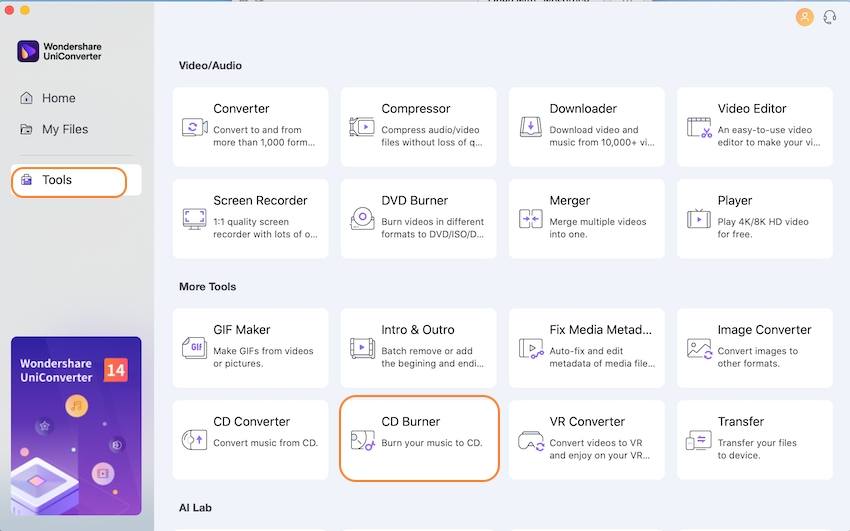
Passaggio 2 Carica i file musicali nel masterizzatore CD.
Si aprirà una nuova finestra pop-up Masterizzatore CD. Clicca sul pulsante Aggiungi file nell'angolo sinistro o clicca sull'icona + mostrata per sfogliare e importare i file audio locali. È possibile aggiungere più file qui.
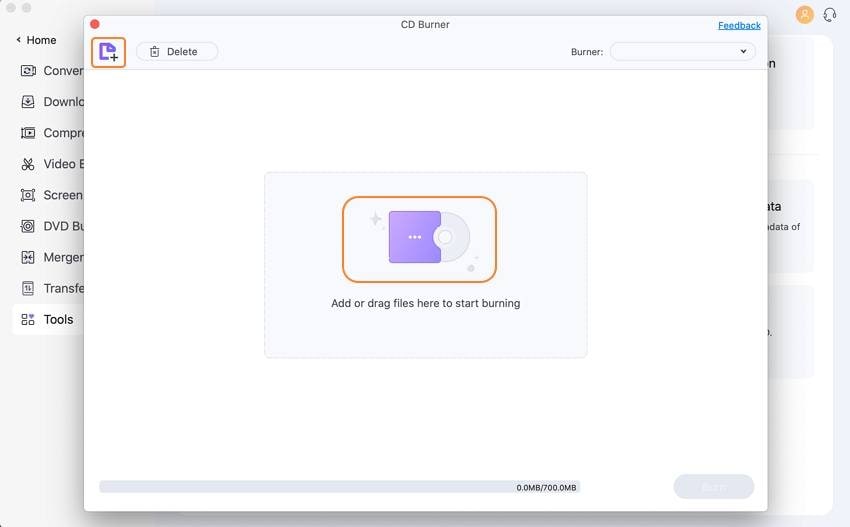
Passaggio 3 Scegli e personalizza i file audio.
Tutti i file audio aggiunti verranno visualizzati con Nome, Artista, Ora e Dimensione. Puoi eliminare o aggiungere più file cliccando sulle icone nell'angolo in alto a sinistra. Dopo aver selezionato i file, inserisci un CD vuoto nel computer e scegli il masterizzatore dall'angolo in alto a destra.
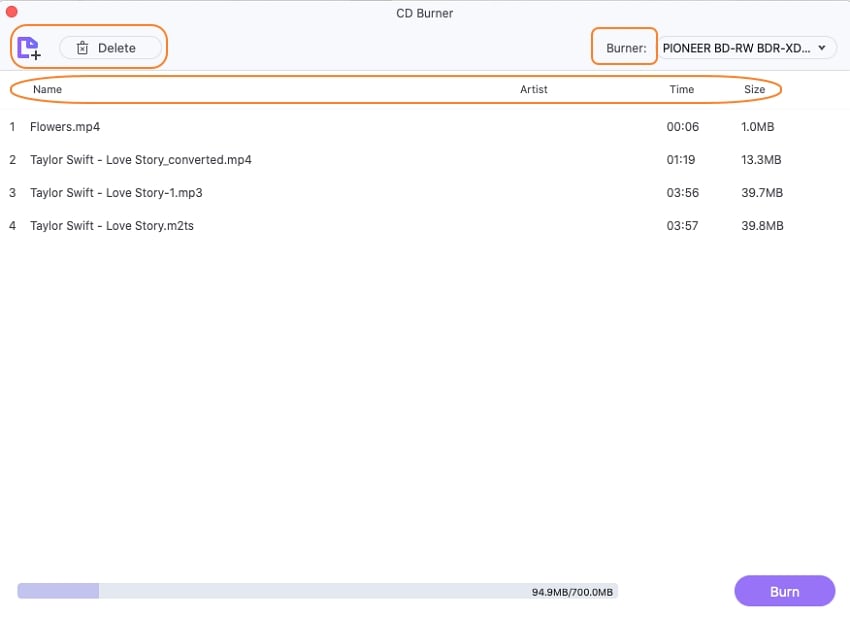
Passaggio 4 Masterizza musica su CD su Mac.
Una volta completate le impostazioni, clicca sul pulsante Masterizza nell'angolo in basso a destra per avviare rapidamente la masterizzazione dei brani sul CD inserito. La memoria del tuo disco verrà mostrata nella barra in basso per ricordarti la dimensione totale del file che puoi aggiungere.
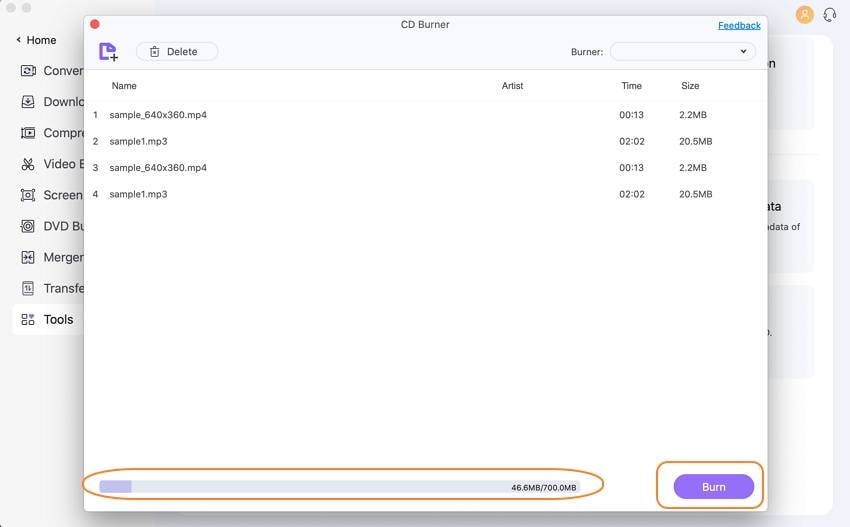
Un messaggio apparirà sull'interfaccia una volta terminato il processo.
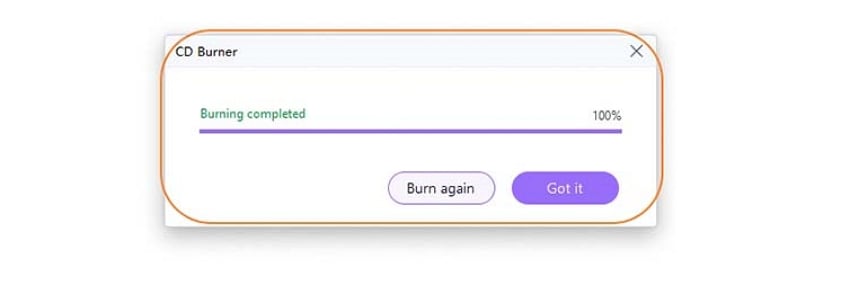
subtitle:
Masterizza musica su CD su Mac
Altre Informazioni Utili
Il tuo completo toolbox
 print
print